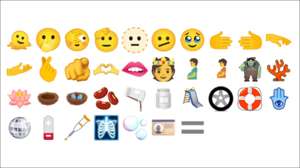Chcesz znaleźć wszystkie e-maile od konkretnego nadawcy na koncie Gmail? Istnieje kilka sposobów, aby to zrobić, i pokażemy, jak wykorzystać je w interfejsie internetowym Gmaila i aplikacji mobilnych.
Sortować według nadawcy wiadomości e-mail w Gmailu w internecie
Na internetowej wersji Gmaila, istnieją dwa sposoby, aby posortować wiadomości e-mail przez nadawcę specyficzny email. Oba sposoby są opisane poniżej.
Użyj istniejącego Email do Sortuj według nadawcy wiadomości e-mail
Jednym ze sposobów sortowania wiadomości e-mail przez nadawcę jest znaleźć co najmniej jeden e-mail z nadawcą w skrzynce odbiorczej Gmail. Następnie można użyć opcji prawym przyciskiem myszy, aby znaleźć wszystkie e-maile od tego nadawcy.
Aby to zrobić, uruchomienie Gmail. w przeglądarce internetowej na komputerze z systemem Windows, Mac, Linux, czy Chromebook.
Kiedy ładunki Gmail, znajdź e-mail z nadawcą. Następnie kliknij prawym przyciskiem myszy e-mail i wybierz „Znajdź e-maile od” z menu.
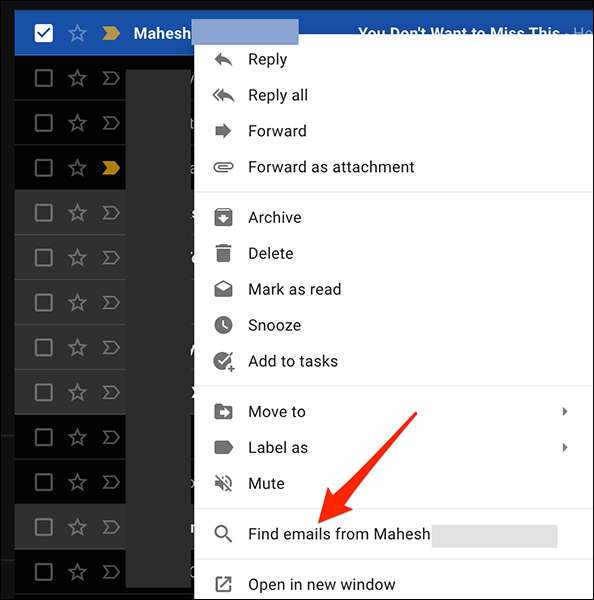
Natychmiast, Gmail wyświetli wszystkie e-maile masz otrzymywanych od tego nadawcy.

Szukaj w e-mail nadawcy do sortowania wiadomości e-mail
Innym sposobem na maile sortowania przez nadawcę w Gmailu jest użycie wyszukiwania zaawansowanego.
Aby skorzystać z tej metody, należy otworzyć Gmail. w przeglądarce internetowej na komputerze z systemem Windows, Mac, Linux, czy Chromebook.
W górnej części interfejsu Gmaila, z prawej strony pola „Szukaj Poczta”, kliknij ikonę „Pokaż opcje wyszukiwania”.
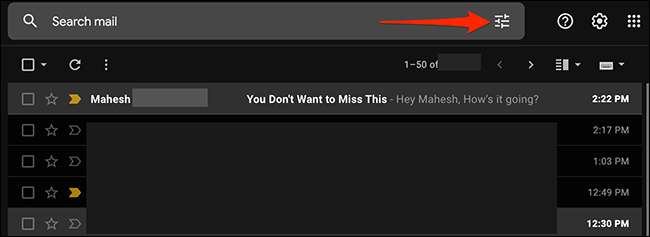
Od panelu, który otwiera się na ekranie, kliknij pole „Od”, a następnie wpisz adres e-mail nadawcy, w którym chcesz uporządkować swoje e-maile. Następnie, w prawym dolnym rogu panelu, kliknij przycisk „Szukaj”.
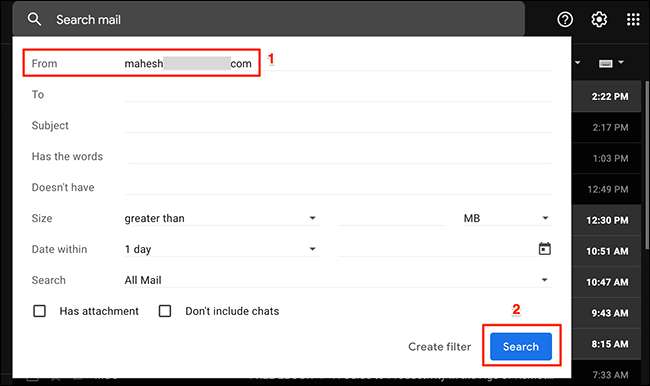
Gmail pokaże wszystkie e-maile masz otrzymanych od określonego nadawcy.
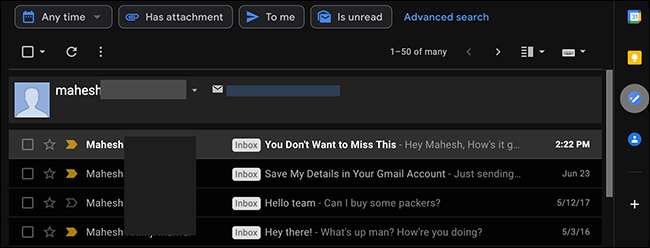
Sortuj według nadawcy wiadomości e-mail w Gmailu na iPhone, iPad lub Android
Na telefonie iPhone, iPad lub Android, użyj oficjalną aplikację Gmail do sortowania wiadomości e-mail przez nadawcę.
Aby to zrobić, najpierw należy otworzyć aplikację Gmail na urządzeniu.
W aplikacji Gmail, dotknij „szukaj w poczcie” okno na górze.
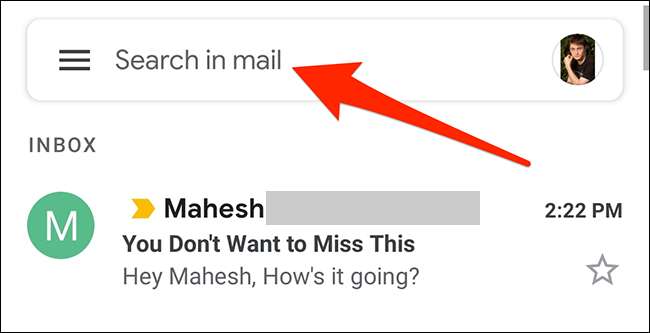
W polu „Szukaj w Mail”, wpisz następujące polecenie, zastępując
[email protected]
z adresem e-mail, za pomocą którego chcesz sortować wiadomości e-mail. Następnie naciśnij klawisz Enter.
Od: [email protected]
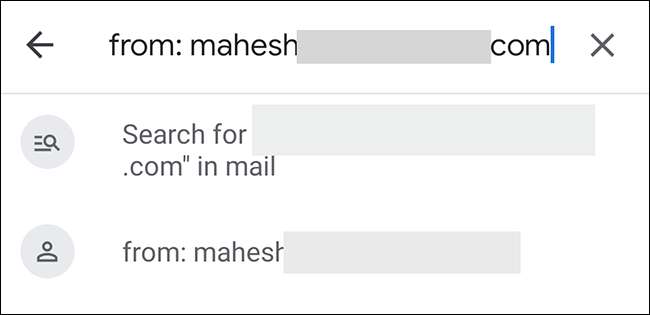
Gmail będzie sortować przychodzące wiadomości e-mail na podany przez nadawcę.
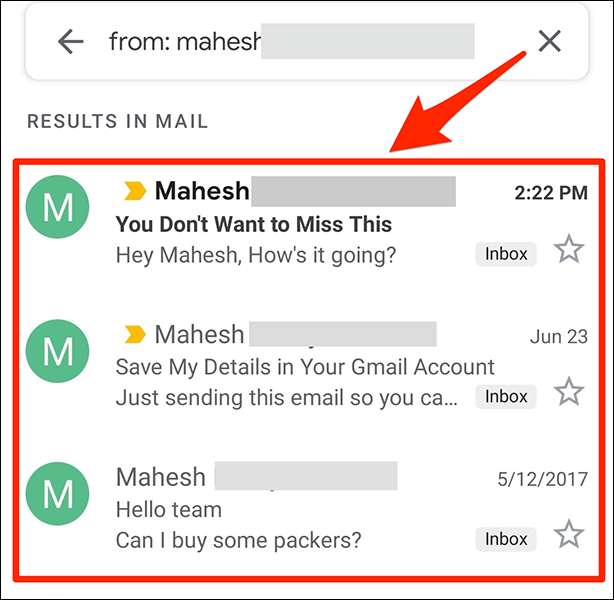
I w ten sposób można znaleźć wszystkie przychodzące wiadomości e-mail od nadawcy określonego na koncie Gmail. Jest to bardzo przydatna sztuczka, jak można go używać, aby szybko zobaczyć wszystkie wiadomości od wybranej osoby.
W związkowej notatce wiesz, że możesz maile filtry według ich wielkości na koncie Gmail? Może chcesz używać tego filtra, aby znaleźć niechcianych e-maili i ogromne ich pozbyć, aby zwolnić w Gmailu.
ZWIĄZANE Z: Jak filtrowania poczty według rozmiaru w Gmailu